Sådan konfigurerer du Dell Mobile Connect til iOS 10-telefoner
Riepilogo: Denne artikel indeholder vejledning i, hvordan du konfigurerer et Dell-system og en iOS 10-telefon til Dell Mobile Connect (DMC)
Sintomi
Dell Mobile Connect og Alienware Mobile Connect kan ikke længere downloades og ophører snart. Se tabellen nedenfor for vigtige regionale datoer.
| Land | App ikke tilgængelig til download | App udgået |
| USA, Canada, Japan | november 30, 2022 | Januar 31, 2023 |
| Alle andre lande | Juli 31, 2022 | november 30, 2022 |
Til alle dedikerede brugere af Dell Mobile Connect og Alienware Mobile Connect. Gå til Dell KB-artiklen "Meddelelse om ophør af service for Dell Mobile Connect og Alienware Mobile Connect" for at få flere oplysninger.
Indholdsfortegnelse:
- Oversigt over DMC
- DMC-forbindelsesarkitektur
- Bluetooth-forbindelse (BT)
- DMC-hovedfunktioner
- Tilføjelse af ny telefon (ANP - Add New Phone)
- iPhone-app til DMC
- Start og afslutning af DMC-app til Windows
- Automatisk kørsel af DMC
- Afslutning af DMC
- Start af DMC
- Brug af SMS med DMC
- Modtagelse af SMS-beskeder
- Afsendelse af SMS-beskeder
- Håndfrit opkald
- Tilføjelse af ny telefon (ANP - Add New Phone)
- DMC-tilstande
- Parret tilstand
- Tilsluttet tilstand
- Frakoblet tilstand
- DMC-app til Windows
- Faner i DMC-app til Windows
- Meddelelser
- Opkald
- Kontaktpersoner
- Beskeder
- Funktioner i DMC-app til Windows
- Faner i DMC-app til Windows
- DMC-fejlfinding
- Førstegangskonfiguration
- Håndfrit opkald
- Meddelelser
- Tastatur
- Ofte stillede spørgsmål til DMC
Oversigt over DMC
DMC (Dell Mobile Connect) er en softwareløsning, der giver brugerne mulighed for at forbinde deres personlige computer med deres smartphone, hvilket skaber en integreret oplevelse. Dette giver mulighed for at arbejde på en pc, samtidig med at du besvarer opkald, sender tekstbeskeder og ser forskellige telefonmeddelelser. Telefonhandlinger udføres ved hjælp af pc'ens tastatur, mus og berøringsskærm samt en mikrofon og højttalere af høj kvalitet.
Løsningen består af en app på PERSONAL COMPUTER-siden (Universal Windows Platform (UWP), der er forudinstalleret på nye Dell-pc er), og en app på iPhone-siden, som brugeren anmodes om at downloade fra App Store som en del af den indledende installationsproces. Funktionaliteten og nødvendigheden af iPhone-appen beskrives senere i dette dokument. Når pc'en og telefonen er parret og tilsluttet for første gang, er løsningens fulde funktionalitet tilgængelig og klar til brug.
DMC (iOS 10 version) indeholder følgende nøglefunktioner:
- Afsendelse og modtagelse af sms-beskeder
- Modtagelse og foretagelse af telefonopkald
DMC-forbindelsesarkitektur
DMC består af tre softwarepakker:
- Windows-drivere , som skal være forudinstalleret på pc'en og opdateres automatisk via Dell Update (og kan også downloades derfra)
- Windows-app , som skal forudinstalleres på pc'en og kan opdateres ved hjælp af Microsoft App Store
- IOS-app, der downloades fra iOS-markedet eller andre Apple App Stores
Bluetooth-forbindelse (BT)
Når konfigurationen Tilføj en ny telefon er fuldført (se næste afsnit), bliver telefonen BT-parret med pc'en.
BT-forbindelsen giver mulighed for følgende funktioner:
- Kontaktpersoner: Telefonbogen hentes fra din telefon og vises på pc'en
- SMS: Tekstbeskeder modtages og sendes ved hjælp af BT-linket
- Håndfri opkald: Telefonopkald dirigeres til pc'en ved hjælp af BT-linket
- Tastaturer kanal: Telefonen spejles på pc-skærmen, og DMC muliggør interaktion med telefonen ved hjælp af tastatur, mus og berøring. Disse inputkommandoer overføres via BT-forbindelsen
Figen. 1: DMC BT-funktioner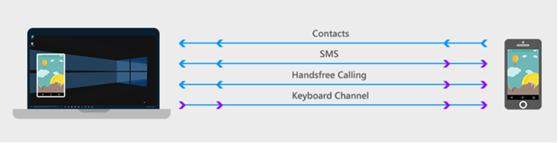
DMC-hovedfunktioner
Tilføjelse af ny telefon (ANP - Add New Phone)
Guiden Tilføj ny telefon (ANP) aktiverer BT-parring mellem telefonen og pc'en, uden at brugeren skal åbne BT-indstillingsskærmen på pc-siden.
Følg nedenstående trin for at parre iPhone med pc'en:- Vælg iPhone i din APN-guide (se fig. 2)
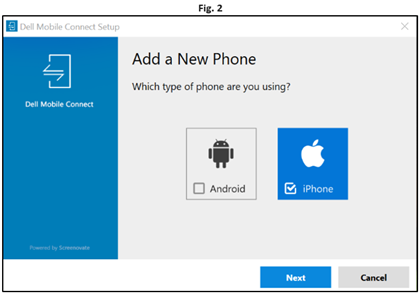
- Gå til Indstillinger > Bluetooth på din iPhone, og kontroller, at Bluetooth er slået til (se fig. 3.4)
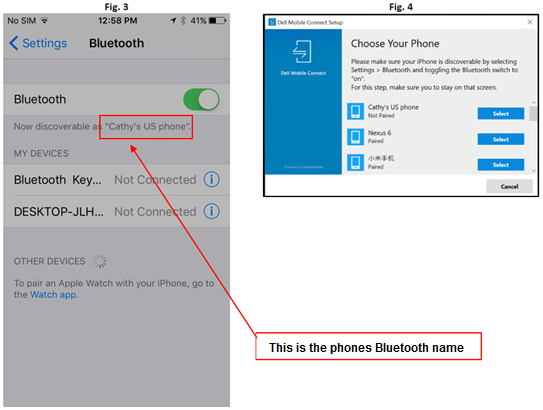
- Telefonens Bluetooth-navn skal vises på pc-appens skærm. Klik på Select (Vælg) for at fortsætte.
- Godkend parring på både telefonappen og pc-appen (se fig. 5, 6)
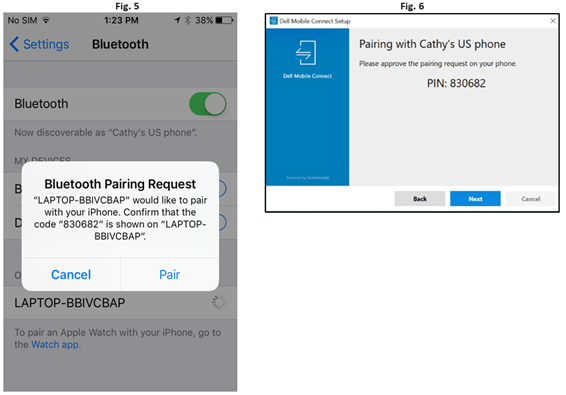
- Pc-appen vil nu instruere dig i at aktivere funktionen Vis meddelelse (se fig. 7, 8, 9)

iPhone-app til DMC
DMC iPhone-appen har et enkelt formål, som er at aktivere udgående SMS-beskeder fra pc'en ved hjælp af DMC. Brugere har ikke brug for appen for at bruge håndfri opkald eller modtage SMS-beskeder.
- Hvis du vil tillade, at meddelelser vises, skal du klikke på ikonet Oplysninger til højre for computerens navn (se fig. 8) og derefter tænde for knappen Vis meddelelser (se fig. 9).
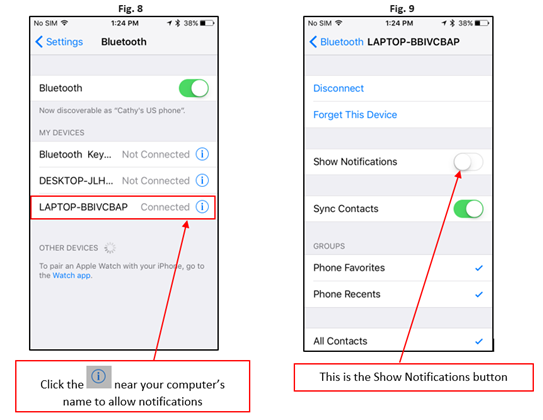
For at sikre, at appen kører i forgrunden, har DMC iPhone-appen en oplåsningsfunktion, der forhindrer telefonen i at blive låst (se fig. 10).

- ANP-processen kræves kun én gang for hver personlig computer og telefon. Når ANP-processen er afsluttet, forbinder DMC automatisk telefonen og pc'en, så længe de er inden for BT-området.
- Hvis en telefon og en pc tidligere er blevet parret, skal ANP-guiden stadig køres, men kræver færre trin.
Start og afslutning af DMC-app til Windows
-
Automatisk kørsel af DMC
DMC Windows-appen er konfigureret til at starte automatisk ved opstart af pc'en. Hvis telefonen er parret med pc'en og inden for BT-rækkevidde, forbinder DMC de to, medmindre brugeren manuelt har afbrudt de to. Der er ingen grund til at køre iPhone-appen eller Windows-appen for at få systemet til at fungere.
Det er muligt at forhindre DMC i at køre automatisk ved opstart af computeren ved hjælp af Settings > Startup i Windows-appen
-
Afslutning af DMC
For at afslutte DMC skal brugeren gå til informationscenteret, højreklikke på DMC-ikonet og vælge Afslut (se fig. 11).
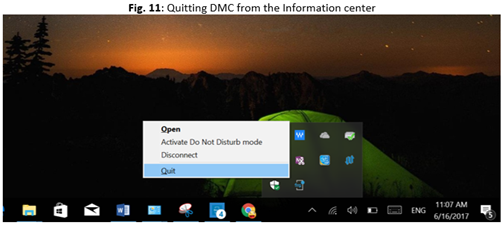
-
Start af DMC
DMC kan startes på to måder:
- Via menuen Start i Windows
- Ved at klikke på ikonet på skrivebordet (hvis det findes)
Brug af SMS med DMC
Med DMC kan brugerne se indgående tekstmeddelelser på deres personlige computerskærm og bruge deres personlige computertastatur til at skrive tekstbeskeder.
-
Modtagelse af SMS-beskeder
DMC viser indkommende SMS-beskeder i to scenarier:
- Som en pop op-meddelelse
- I DMC-appen, når du klikker på fanen Beskeder
-
Afsendelse af SMS-beskeder
Brugere kan skrive ved hjælp af pc'ens tastatur og sende tekstbeskeder i følgende tre scenarier:
- Besvarelse af en indgående SMS-besked
- Send sms'er, mens du afviser et opkald, eller når et ventende opkald aktiveres
- Ved proaktivt at vælge Sms'er under fanen Kontakter
Håndfrit opkald
Den håndfri funktion giver brugerne mulighed for at foretage og modtage telefonopkald fra deres personlige computere. Opkaldet sendes fra telefonen på samme måde som med BT-headset. Opkald foretages ved hjælp af pc'ens mikrofon og højttalere, mens telefonen kan placeres i en vis afstand fra pc'en, men inden for BT-rækkevidde.
- Håndfrit opkald indeholder følgende funktioner:
- Opkald
- Foretag opkald ved hjælp af listen over kontakter
- Besvarelse af opkald fra en meddelelse på skærmen (brugere kan besvare opkaldet, afvise det eller afvise det med en sms)
- Skifte mellem håndfri og almindelig tilstand (privat) (se fig. 12)
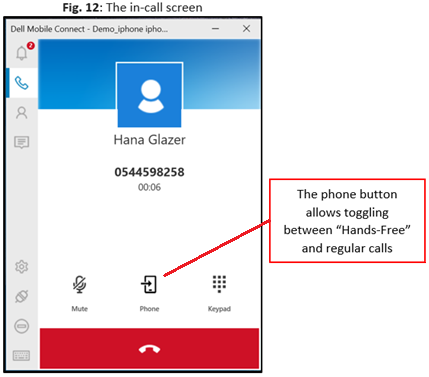
DMC-tilstande
De vigtigste stater i DMC er: Parret, tilsluttet og afbrudt.
Parret tilstand
Når ANP-guiden er fuldført, parres telefonen og pc'en med BT. Paring er en engangsprocedure, som i det væsentlige 'introducerer' pc'en og telefonen for at muliggøre potentiel fremtidig forbindelse.
- Telefonen og pc'en forbliver BT-parret, selv i følgende scenarier:
- Telefonen og pc'en er ikke tilsluttet, f.eks. hvis brugeren vælger at afbryde forbindelsen manuelt
- Telefonen og pc'en er ikke inden for BT-rækkevidde
- DMC-appen kører ikke
Tilsluttet tilstand
DMC er i tilstanden Tilsluttet, når BT-forbindelsen mellem computeren og telefonen er aktiv.
- DMC er i tilstanden Tilsluttet, når BT-forbindelsen mellem computeren og telefonen er aktiv. Alle følgende betingelser skal være opfyldt for at være i tilsluttet tilstand:
- Telefonen og pc'en er BT-parret
- Telefonen og pc'en er inden for BT-området
- DMC-appen kører
Frakoblet tilstand
- DMC kan frakobles på følgende måder:
- Fra iOS-appen eller iOS-beskeden (se fig. 8, 9)
- Fra pc-appruden ved at klikke på Afbryd forbindelsen (se fig. 10)
- Ved at højreklikke på ikonet DMC på informationscenteret og vælge Disconnect (Frakobl) (se figur 11)
- Fra Indstillinger > telefoner (se fig. 12)



DMC-app til Windows
DMC Windows-appen giver følgende funktionalitet ved hjælp af flere faner placeret sammen med venstre panel på skærmen:
-
Faner i DMC-app til Windows
Faneikon Funktion Handlingsprompt 
Meddelelser Åbner et skærmbillede med en liste over de afventende telefonmeddelelser Den dynamiske nummerering repræsenterer antallet af meddelelser, der venter på at blive læst. 
Opkald Åbner et opkaldsskærmbillede, der gør det muligt at ringe op til et telefonnummer, enten via de nummererede knapper på skærmen (ved hjælp af berøring eller mus) eller via pc'ens tastatur. 
Kontaktpersoner Åbner telefonens kontaktliste og tillader en kontaktsøgning Når en kontakt er fundet, præsenteres de relevante detaljer (inklusive foto, når det er tilgængeligt), og brugeren får mulighed for at ringe eller sende en SMS-besked til den pågældende kontakt. 
Beskeder Åbner SMS-beskedskærmen og præsenterer de loggede tekstsamtaler Et klik på en bestemt samtale åbner samtalen og gør den klar til en ny tekstindtastning
-
Funktioner i DMC-app til Windows
Faneikon Funktion Handlingsprompt 
Indstillinger Åbner indstillingsskærmen i et separat vindue for at give brugeren mulighed for at ændre forskellige appindstillinger og funktionsmåder 
Frakobling Afbryder forbindelsen mellem telefonen og pc'en og afslutter den aktuelle session Enhederne parres stadig og kan tilsluttes igen med endnu et klik på det samme ikon 
Forstyr ikke Blokerer popup-telefonmeddelelser fra at blive præsenteret på pc-skærmen 
Tilslut pc-tastaturet til iPhone Gør computerens tastatur til dit iPhone-tastatur.
DMC-fejlfinding
Førstegangskonfiguration
- Problem: Telefonen kan ikke parres med pc'en
Sandsynlig årsag: Fejl i BT-parring
Foreslået løsning:- Sørg for, at BT er tændt både på pc'en og telefonen [hvis en af dem ikke var tændt - prøv at parre igen, når du har tændt BT]
- [Hvis det ikke hjalp] Gå til BT-indstillinger på pc'en (søg efter Bluetooth-indstilling), og find derefter telefonen på listen over parrede enheder.
- Klik på telefonnavnet.
- Vælg Remove Device (Fjern enhed) for at annullere parringen
- Gå til BT-indstillinger på telefonen, og find pc-navnet på den parrede eller tilsluttede liste.
- Klik på computerens navn, og vælg Ophæv parring.
- Vælg Tilføj ny telefon i Windows-appen Indstillinger > Telefoner
Håndfrit opkald
- Problem: Dårlig lydkvalitet
Sandsynlig årsag: Dårlig BT-forbindelse
Foreslået løsning: Bring telefonen tættere på pc'en. Hvis det ikke virker, skal du genstarte Windows-appen.
- Problem: Når du bruger et BT-headset, dirigeres der ingen opkaldslyd til pc'en eller headsettet
Sandsynlig årsag: BT understøtter ikke samtidige forbindelser
Foreslået rettelse: Hvis headsettet har en USB-dongle, der tilsluttes donglen til pc'en, og nyd godt af muligheden for at bruge BT-headsettet med DMC. Hvis der ikke medfølger en USB-dongle, er der ingen aktuel understøttelse af BT-headsettet, som er sluttet direkte til pc'en via BT-indstillingerne (BT-begrænsning).
Meddelelser
- Problem: Kan ikke se meddelelser
Sandsynlig årsag: Meddelelser fik ikke tilladelser
Foreslået løsning:- Åbn Indstillinger > Bluetooth på din iPhone
- Vælg ikonet i nærheden af computerens
 navn, og vælg Vis meddelelser (se fig. 8 og 9)
navn, og vælg Vis meddelelser (se fig. 8 og 9)
Tastatur
- Problem: Jeg kan ikke bruge iPhones softwaretastatur
Sandsynlig årsag: Den personlige computers tastatur er indstillet som et eksternt tastatur Foreslået
løsning: Klik på ikonet i Windows-appruden
Klik på ikonet i Windows-appruden
Ofte stillede spørgsmål til DMC
- Spørgsmål: Under et indgående opkald, da jeg er ved at indtaste en allerede eksisterende tekstbesked, eksisterer det indgående opkald ikke længere.
Svar: Der er et problem, der findes i softwaren, hvor skærmbilledet "Sms'er" stadig eksisterer, selv efter at det indgående opkald er afsluttet. Dette problem blev løst i RoW-versionen (januar 2018).
- Spørgsmål: Når jeg bruger kameraet på min telefon og udfører en retning, ser skærmen forvrænget ud. Er der en løsning på dette problem?
Svar: Stop stråleprocessen, og genstart derefter strålen. Dette burde løse problemet.
- Spørgsmål: Er brugergrænsefladen til driverinstallationsaktiviteten tilgængelig på modersmålet, når SUT-sprogindstillingen er HK og ukrainsk?
Svar: InstallShield er som standard ENGISH, hvis det pågældende sprog ikke understøttes. Dette er normal adfærd.
- Spørgsmål: Hvorfor kan jeg ikke sende eller modtage en SMS-besked fra min computer, når den er parret med en telefon OPPO R9S?
Svar: OPPO tillader ikke afsendelse af SMS-beskeder via Bluetooth uanset versionen af Android på telefonen.
- Spørgsmål: Mens systemsproget er indstillet til tyrkisk, når du indstiller funktionen "Forstyr ikke" på SUT, er valget for "til" og "fra" på engelsk i stedet for tyrkisk üzerinde og kapalı.
Svar: Dette er en fejl i oversættersoftwaren, der bruges af udvikleren. Denne fejl vil blive rettet i den næste softwareudgivelse efter 1.1.
- Spørgsmål: Når systemsproget er indstillet til spansk, når indstillingen vises, vises "Forstyr ikke" til ændring, er meddelelsen, der skal indstilles, ufuldstændig.
Svar: Selvom meddelelsen er ufuldstændig, er der fundet og udviklet en rettelse til løsning af problemet. Løsningen vil blive implementeret i den næste softwareudgivelse.
- Spørgsmål: Når jeg vælger Emoji til en besked, oplever jeg en af følgende fejl:
- Nogle emojis vises ikke korrekt
- Når du indtaster en masse emoji (mere end to linjer) på en SMS-samtaleskærm, følger redigeringsfeltet ikke automatisk inputmarkøren
- Nogle emoji af pc-appen kan ikke vises i SMS-redigeringsfeltet og telefonen
- Emoji kan ikke vises i detaljerne om SMS-konvertering med en LG-telefon
- Nogle emojis kan ikke vises på telefonen, men kan vises på pc-appen
- Når du klikker på to emojis kontinuerligt efter åbning af emoji-ruden, forsvinder emoji-ruden
- Emoji går tabt, når du genåbner den SMS, der er sendt
- Emoji-beskeden vises forkert, når du klikker på knappen "nationalt flag"
- Spørgsmål: Som bruger mister Bluetooth undertiden Enhedshåndtering efter ændring af OS-sproget.
Svar: Opdatering af Bluetooth-driveren til den nyeste version løser problemet
- Spørgsmål: Er der som bruger en løsning, hvis meddelelser ikke vises på min personlige computerapp, der stammer fra min telefon?
Svar: For Vivo-telefoner skal den aktuelle version under parringsproceduren dukke op i et skjult tilladelsesvindue for Vivo, hvor brugeren skal give tilladelse til at modtage meddelelser. For alle andre telefoner skal du afinstallere appen, geninstallere appen og derefter genstarte telefonen.
- Spørgsmål: Nogle gange er tredjeparts push-oplysninger til meddelelsescentret ufuldstændige.
Svar: Dette problem er blevet registreret med de telefoner, der bruger specifikke (kinesiske) programmer, der bruger en brugerdefineret visning til visning af meddelelser. Dette problem vil blive løst i en fremtidig version.
- Spørgsmål: Nogle gange fungerer min markør eller mus ikke på strålevinduet på min personlige computer, når jeg parrer min smartphone med min personlige computer med DMC.
Svar: Visse sikkerhedspakker på smartphones kan forårsage dette problem. Hvis brugeren ophæver parringen af alle enheder, venter 3 minutter og derefter reparerer, skal musemarkørfunktionaliteten gendannes.
- Spørgsmål: Nogle gange er tegnene i min e-mail rodet.
Svar: Dette er et Microsoft Outlook-problem med deres e-mail. Microsofts integrerede e-mail afkoder ikke alle tegn. Dette problem er ikke fundet i andre e-mailtjenester. Du kan løse problemet ved at redigere de avancerede indstillinger i Microsoft Mail-klienten. https://answers.microsoft.com/en-us/windowslive/forum/livemail-email/windows-live-mail-mailto-protocoll-link-utf8-chars/70c99781-7f72-4c17-b678-4074576bf1f4
- Spørgsmål: Billedet af telefonkontakten i SMS'en vises ikke på pc'en.
Svar: Dette er normal funktionalitet for DMC. DMC forsøger ikke at knytte SMS-billedet til en bestemt SMS eller et telefonopkald.
- Spørgsmål: Hvordan fjerner jeg det gule advarselstegn "Bluetooth HID-enhed", når Dell Mobile Connect er tilsluttet en smartphone ved hjælp af DMC, og opretter derefter forbindelse til en anden pc via Bluetooth?
Svar: Gå til pc-indstillingerne, fjern den anden personlige computers Bluetooth fra SUT. Derefter forsvinder den gule advarsel "Bluetooth HID-enhed" fra Dell Mobile Connect.
Causa
Risoluzione
Informazioni aggiuntive
 Er garantien udløbet? Det er ikke noget problem: Gå til webstedet Dell.com/support , indtast din Dell-servicekode for at se vores tilbud.
Er garantien udløbet? Det er ikke noget problem: Gå til webstedet Dell.com/support , indtast din Dell-servicekode for at se vores tilbud.